隨著"實景三維中國建設"步伐的加快,傾斜市場的需求日益漸增,傾斜數(shù)據(jù)處理后的模型修復一直是我們比較關注的問題。在后臺一直有不少伙伴詢問關于模型修復的問題,之前我們也推過關于模型修改軟件及教程的介紹:模型單體化編輯修復很難?因為這些軟件你不知道,附模型修復教程。
今天我們整理了模型修復中常用的三款軟件DP-Modeler,模方,SVS的模型修復教程。在這非常感謝這三家公司的支持!三款軟件總有一款適合你。
? DP-Modeler
DP-Modeler的模型修復教程可參考之前推過的文章,不過他們修飾部分已升級更新,后續(xù)我們也會跟進介紹:三維模型修飾、單體化,水面修復,道路還原,懸浮物、碎片刪除.pdf(文檔可下載)
? 模方
ModelFun 實現(xiàn) Photoshop 聯(lián)動功能,使用該功能時需安裝 Photoshop,并在 軟件“設置”關聯(lián)該軟件,可進行使用。
ModelFun 數(shù)據(jù)處理流程:
新建工程:關聯(lián)相應 osgb,obj,AT,原始影像。
數(shù)據(jù)結構處理:水面修補,道路置平,標牌修補等。
進行數(shù)據(jù)更新。
數(shù)據(jù)紋理處理:紋理處理,空三映射,瓦片間勻色。
進行數(shù)據(jù)更新
修模功能介紹
ModelFun 提供了工程,瓦片編輯,視圖,工具,選擇,紋理,設置,幫助等 功能,實現(xiàn)對傾斜數(shù)據(jù)的更新,新建,刪除,編輯等操作。
1.1. 工程
工程欄主要包括以下部分:新建,打開,打開最近,保存,關閉,重置,設 置,退出。
1.1.1. 新建
a) 輸入信息:
工程名字;
工程存儲位置;
osgb 數(shù)據(jù)位置(數(shù)據(jù)路徑為 Data 目錄下,需包含“metadata.xml”);
obj 數(shù)據(jù)位置(數(shù)據(jù)路徑為 Data 目錄下,需包含“metadata.xml”)。
數(shù)據(jù)路徑選擇正確后,軟件自動讀取“metadata.xml”文件,讀取后“偏 移量”圖標顯示為綠色,osgb,obj 偏移量及坐標系需一致,才可進行數(shù)據(jù)處 理,錯誤或不一致時,數(shù)據(jù)將顯示報錯;繼續(xù)后續(xù)修改完成,數(shù)據(jù)更新后瓦 片間會有錯誤等情況出現(xiàn)。如下圖
點擊“…”對數(shù)據(jù)位置進行設置, 點擊“偏移量”對模型偏移進行設置,
b) 空三影像設置:
空三文件坐標系需與 osgb,obj 一致;
導出時 Rotation format 選擇:Rotation matrix;
空三路徑錯誤時將無法使用空三映射等功能;

點擊“空三影像設置”對空三影像進行設置,如下圖:
點擊“瀏覽”對 AT 文件位置進行設置,設置后自動讀取 AT 信息:原始影 像路徑,數(shù)量等。
點擊“新路徑”對影像路徑進行設置。

1.1.2. 打開
a) 打開一個工程工程文件,其中*.mfj 為工程文件格式
1.1.3. 打開最近
a) 打開近時間段內(nèi)的一個工程工程文件,其中*.mfj 為工程文件格式。
1.1.4. 保存
a) 保存當前工程文件。
1.1.5. 關閉
a) 關閉當前工程文件。
1.1.6. 重置
a) 重置工程將刪除所有信息:對數(shù)據(jù)進行的幾何及紋理編輯都在重置范圍內(nèi)
1.1.7. 設置
a) 對當前工程屬性進行修改,各屬性含義同新建工程。
1.1.8. 退出
a) 退出 ModelFun 系統(tǒng)。
1.1.9. 瓦片數(shù)據(jù)
瓦片數(shù)據(jù)欄主要分為:打開/關閉瓦片數(shù)據(jù),導出瓦片 obj,備份和恢復,瓦 片 osgb。如下圖所示:
1.1.10. 打開/關閉瓦片數(shù)據(jù)
a) 在“總體模型視圖/osgb”里對 tiles 進行操作:選擇,取消。操作結果會 在“編輯模型視圖“里顯示。ModelFun 可支持多 tiles 修改及跨 tiles 修改。

1.1.11. 備份和恢復
a) 對數(shù)據(jù)進行備份,備份內(nèi)容:工程內(nèi) obj 幾何處理,紋理處理。需數(shù)據(jù)恢復時,點擊還原備份即可恢復。

1.1.12. 導出 OBJ/OSGB a) 在“總體模型視圖/osgb”里對 tiles 進行操作:選擇,取消。
b) 可先選擇一塊,再按住 shift 點擊多選

c) 可通過“修改過的 Tiles”,“全部選擇“,”反向選擇“,”全部不選“快 速選擇
d) 點擊“導出“,開始進行導出
1.1.13. 導出 DOM/DSM
a) 導出 DOM/DSM。
b) “數(shù)據(jù)范圍“為所有 Tile 范圍;”KML“為導入 kml 文件的范圍;” 自繪制“為用戶手繪范圍,點擊開始繪制,即可在總體模型視圖中進 行多邊形繪制,雙擊完成,再點擊”保存繪制“即可將繪制的多邊形 導出成 kml 文件
c) 點擊“導出“開始進行導出
1.2. 視圖
視圖欄包括:

總體模型視圖/osgb:總體模型視圖界面顯示 osgb 數(shù)據(jù),該界面為瀏覽界面, 可顯示操作線,快捷鍵:Ctrl+1.。
編輯模型視圖/obj:編輯模型視圖界面顯示 obj 數(shù)據(jù),該界面為 obj 進行編輯界面,可顯示obj編輯效果,快捷鍵:Ctrl+2。在該視圖中:“1”鍵可隱藏紋理;“2”鍵可顯示線框;“Space”鍵可進入影像增強。
空三影像視圖:空三影像視圖顯示空三航線分布及走向,可根據(jù)需求對航片 角度進行選擇,快捷鍵:Ctrl+3。影像視圖:在空三影像中選擇照片后,點擊“影像視圖”可顯示出該航片, 快捷鍵:Ctrl+4。
1.3. 工具
工具欄功能包括:刪除底部碎片,測區(qū)邊緣裁切,水面修整,道路置平,標 牌修補,刪除小物件,補洞。如下圖:
1.3.1. 刪除底部碎片
a) 在“總體模型視圖/osgb”點選種子點,種子點選擇:地面(例馬路,人行 道等)上進行點選,避開房屋建筑等。
b) 種子點選擇完成后,點擊“刪除碎片”軟件將自動進行刪除處理,處理時 間受數(shù)據(jù)大小等因素影響。
c) 處理結束后,點擊“確認”完成操作,勾選處理完成后的瓦片,在“編輯 模型視圖/obj”進行查看處理結果。
1.3.2. 測區(qū)邊緣裁切
a) 在“總體模型視圖/osgb”中繪制裁切線(第一個點位必需在瓦片上進行 點選,確認模型位置,后續(xù)點位選擇可按需求進行,例:模型外部,無瓦 片區(qū)域);直接導入裁切范圍文件(裁切文件可支持*txt,*kml 兩種格式)。
圖片
類型欄雙擊,調(diào)出選擇框,可選擇“刪內(nèi)”“刪外”兩種選擇。
在狀態(tài)欄下可對裁切線進行編輯。

操作完成后,在“裁切線列表”里選擇繪制完成的裁切線,
b) 點擊“裁切選中”軟件進行裁切操作,軟件自動進入處理階段,

c) 處理完成后,點擊“確認”完成操作。勾選處理完成后的瓦片,在“編輯 模型視圖/obj”進行查看處理結果。
1.3.3. 水面修整
a) 水面修整在“總體模型視圖/osgb”中操作,本說明將以修補下圖中的水 面為例進行流程說明,該水面涉及到 26 個瓦塊。

b) 點擊圖片按鈕繪制水面范圍。水面高程由第一個輸入點確定,第一點需 點擊在清晰的水面和水岸的結合處;其他點在俯視角度下點擊到水岸內(nèi) 部;雙擊結束,自動閉合。
流程:
(1)輸入第一點 找到清晰的水面和水岸的結合處,點擊左鍵。提示:通常找水壩、陡峭的 水岸作為第一點的輸入點,如下圖所示。
(2)按順時針輸入更多的點,完成水岸線繪制。提示:輸入更多的點時, 不需要畫出準確的水岸線,只需要點在水岸線內(nèi)部即可,形狀需包含整個水面, 如下圖所示。
(3)雙擊結束,程序自動計算可能的水岸線,計算結果用綠色線條表示, 如下圖。

c) 調(diào)整水岸線(可選) 瀏覽視圖,如發(fā)現(xiàn)自動水岸線計算錯誤的情況,可以點擊圖片按鈕進行拉框 調(diào)整。注意:僅需要查看水面邊沿,水面中間的綠色線條不用編輯。
(1)瀏覽,發(fā)現(xiàn)錯誤。
(2)點擊圖片調(diào)整水岸線,進行拉框調(diào)整。
(3)雙擊結束后,水岸線自動調(diào)整如下。
其他的錯誤類型修補效果舉例:
(1)較大面積錯誤


(2)連接錯誤類型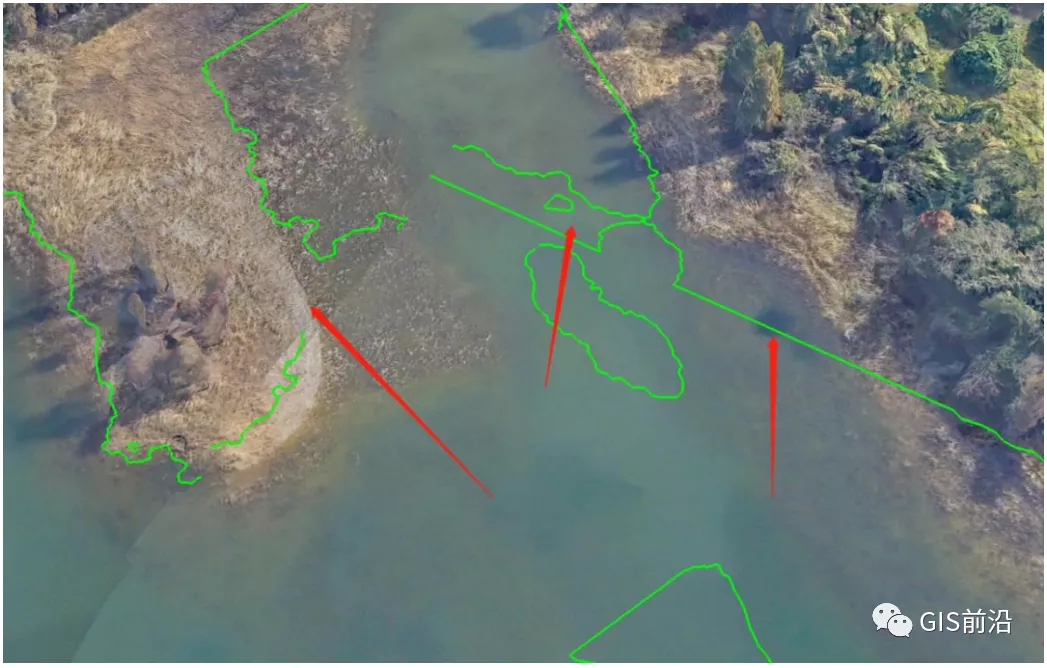


d) 選擇水岸線
點擊圖片按鈕后鼠標點擊某一條水岸線后,會自動選擇一部分與之相連的水 岸線。如發(fā)現(xiàn)水岸線還是沒有閉合,則需多次選擇水岸線,直到水岸線完全閉合。按住 Ctrl 并點擊鼠標左鍵則可以取消選擇水岸線。



e) 選擇島邊界
如果有島的部分需要保留則需點擊圖片按鈕后選擇島邊界。如不選擇島邊界 則會將此部分刪除。選擇島邊界操作與選擇水岸線類似。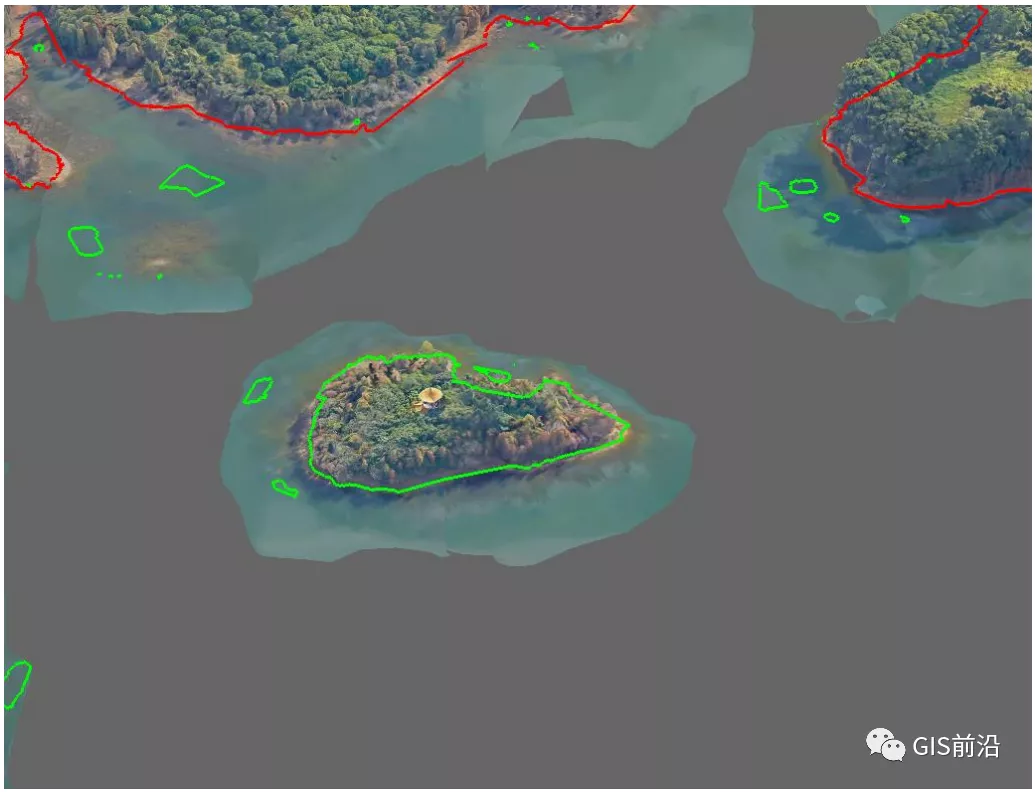


f) 選擇紋理采樣點
點擊按鈕后再總體模型視圖中點擊即可選擇采樣點。點擊圖片即可預覽。


g) 執(zhí)行
點擊按鈕開始執(zhí)行。
1.3.4. 道路置平
a) 在編輯模型視圖中通過繪制多邊形對 obj 進行編輯,將數(shù)據(jù)道路進行置平 處理,且可以自動附上紋理。處理格式obj,輸出格式obj,*osgb。
1.3.5. 表面置平
a) 點擊“多邊形繪制“后在編輯模型視圖中通過繪制多邊形對 obj 進行 編輯,將立面進行置平處理。
b) 點擊“置平“即可看到效果
1.3.6. 立面修整
a) 截面繪制:
圖片快速繪制豎直矩形:該操作無需設置基準面,可在“編輯模型視圖 /obj”界面上直接進行繪制。
圖片繪制折線,圖片繪制弧段,圖片繪制圓形:需操作前繪制基準面, 點擊“設置基準面”對基準面進行設置,設置成功后,可在“編輯模型視圖 /obj”界面上進行繪制。繪制完成后,需點擊圖片“封閉截面”對繪制線段進行封閉。封閉完成后,點擊“推出墻邊”可對繪制線段進行厚度編輯。厚度編輯完成后,點擊圖片
“擠壓多棱體”可對其高度進行編輯。
操作完成點擊“完成繪制”圖片完成該標牌形狀處理。
選中“標牌”可調(diào)整拖拽軸進行平移或旋轉也可以在“編輯模型視圖中” 向左鍵及向右鍵可向 X 軸微調(diào);向上鍵及向下鍵可向 Y 軸微調(diào);PageUp 鍵 及 PageDowm 鍵可向 Z 軸微調(diào)。
選中快速繪制豎直矩形制作的“標牌”后可按住 Alt 鍵對各面進行拖拽調(diào)整

b) 提供三種模式:
“融合到模型中”:會將交叉的部分刪除。會自動貼上紋理。
“從模型中挖除“:會刪除原始模型刪除再繪制范圍內(nèi)的部分。會自動貼 上紋理。
“不融合到整體模型“:不將繪制的圖形和原始模型融合。僅此模式支持 紋理設置,可貼高分辨率紋理。
c) 紋理設置:
確認需進行紋理設置的截面,根據(jù)需求在操作界面中選擇相對應的選項。

點擊選擇后,調(diào)出“選擇圖片”進行選擇。

點擊“打開”確認選擇,在“編輯模型視圖/obj”進行查看處理結果

d) 點擊“下一個 “圖片,完成數(shù)據(jù)處理
“融合到模型中”效果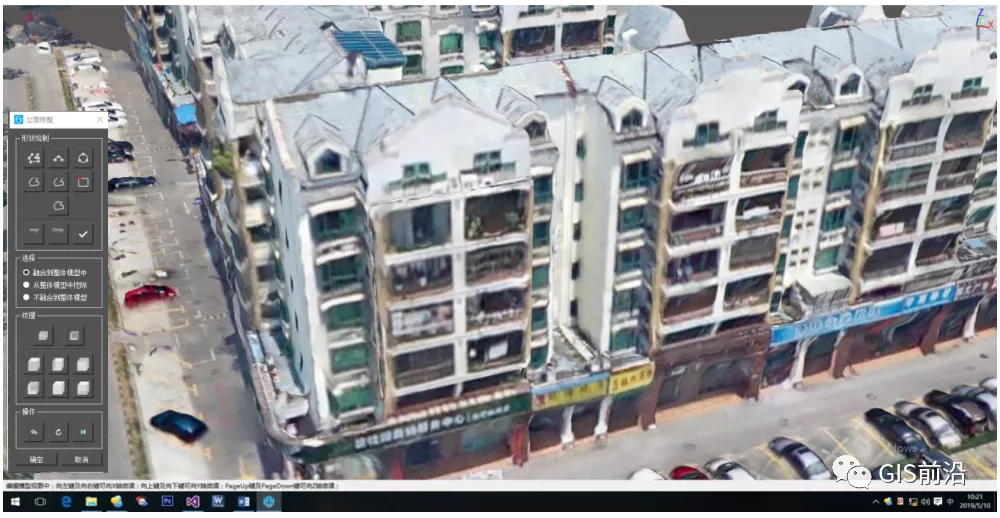

“從模型中挖除“效果:
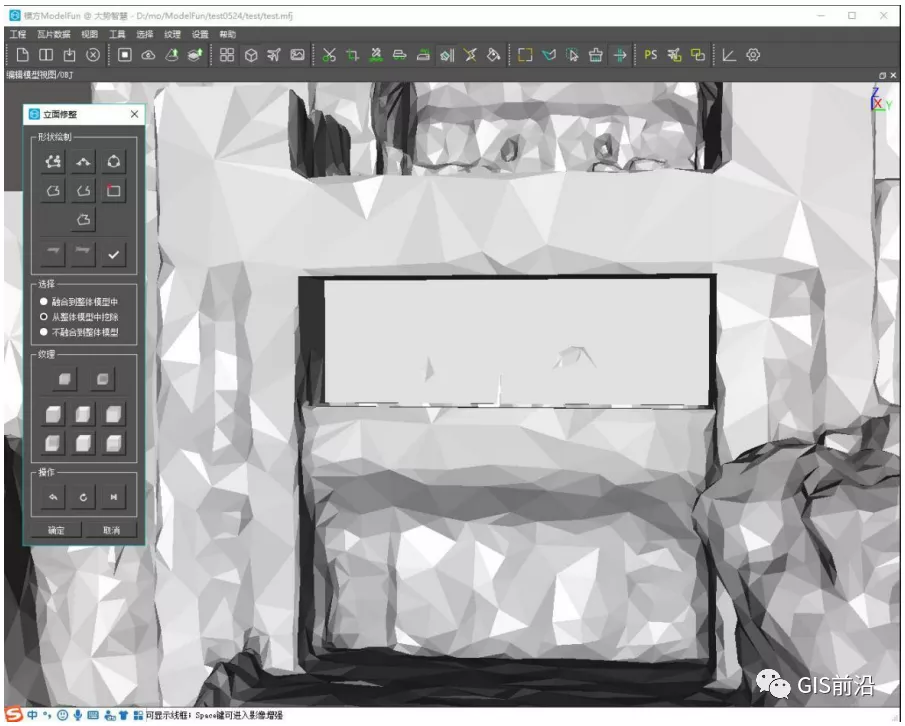
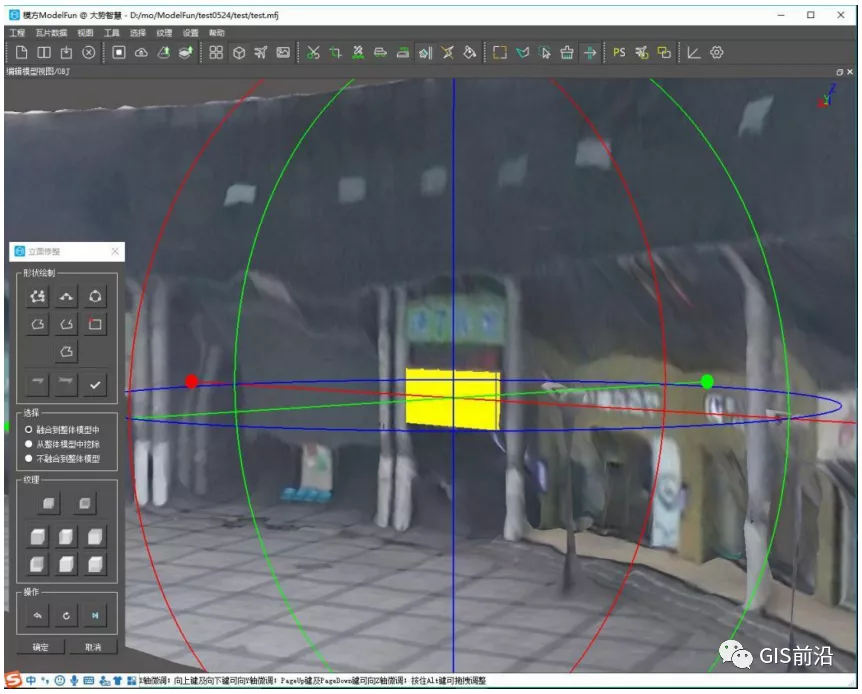

“不融合到整體模型“效果:
1.3.7. 刪除小物件
a) 點擊“顯示所有漂浮物”,顯示所選 tile 上全部漂浮物,進行刪選后,點 擊“確認”完成操作。刪除快捷鍵:Delete。
1.3.8. 補洞
a) 挖洞后自動附上紋理
“內(nèi)部孔”圖片:適用于單獨瓦片含有孔洞情況。
“邊界孔”圖片:適用于瓦片與瓦片接邊處有孔洞情況。若選擇“內(nèi)部 孔”只會填充單個瓦片孔洞。
1.4. 選擇
使用 ModelFun 時,針對不同數(shù)據(jù)情況及操作要求,ModelFun 提供不同形狀 選擇供操作人員使用。在編輯模型視圖中:按住“Ctrl”鍵并操作可取消選擇;“Y”鍵可清除選擇;“Delete”鍵可刪除選中的三角形;“Ctrl+Z”鍵可撤銷一次 刪除操作。
1.4.1. 矩形選擇
a) 介紹:在“編輯模型視圖/obj”界面中,對模型進行矩形選擇。如下圖:
1.4.2. 多邊形選擇
a) 介紹:在“編輯模型視圖/obj”界面中,對模型進行多邊形選擇。如下圖:
1.4.3. 拉索選擇
◆ 介紹:在“編輯模型視圖/obj”界面中,對模型進行拉索選擇。如下圖:
1.4.4. 清除選擇
a) 介紹:清除掉所有選擇。快捷鍵“Y”。
1.5. 紋理
ModelFun 提供數(shù)據(jù)紋理處理功能:PS 當前屏幕,空三映射,空白區(qū)域自動 映射。
1.5.1. PS 當前屏幕
a) 將編輯模型視圖中的模型還原至圖像,并自動聯(lián)動至 ps,處理完成后, 直接保存,修改效果可直接在“編輯模型視圖/obj”界面中顯示

1.5.2. 空三映射
a) 在“編輯模型視圖/obj”界面進行范圍繪制,繪制完成后點擊“空格”系 統(tǒng)自動挑選出合適影像。點擊圖片,進行映射,處理完成后點擊“確定” 完成操作。


1.5.3. 空白區(qū)域自動映射
a) 針對已處理結構瓦片,不對原工程數(shù)據(jù)進行更新處理時,可直接在 ModelFun 中進行空白區(qū)域自動映射,對瓦片賦予紋理。賦予紋理后可在 ModelFun 中直接對瓦片進行紋理處理。
空白區(qū)域:對 obj 進行處理后,產(chǎn)生新的三角面,這些三角面系統(tǒng)顯示 為灰色狀態(tài)是為無 UV 信息。例補洞產(chǎn)生的三角面,這些三角面是沒有 uv 信息的。
1.6. 設置
設置欄包含:設置基準面,顯示設置。如下圖:
1.6.1. 設置基準面
a) 介紹:“設置基準面”可與“標牌修補”配套使用,基準面設置包含:水平基準面,垂直基準面,取消基準面三個選擇,調(diào)整功能可對基準面進行平移或旋轉操作。
1.6.2. 顯示設置
a) 介紹:數(shù)據(jù)處理為了顯示方便,“總體模型視圖/osgb”可顯示所有操作先, 在顯示設置中可對操作線顯示進行勾選。同時提供“PS 設置”路徑選擇, 點擊“選擇”可在路徑進行編輯。
? SVS
一、簡介
SVSModeler單體化、SVSMeshEditor實景編輯、SVSCheckTool質(zhì)量檢查三款軟件形成了真實可靠的項目技術路線
1.SVSModeler單體化進行單體量測建模;
2.SVSMeshEditor實景編輯進行地形修飾;
3.SVSCheckTool質(zhì)量檢查保證成果正確性;
圖片
二、模型要求
2.1制作方法
建筑物依據(jù)Mesh模型使用單體化建模軟件新建灰體模型,模型紋理使用航片和空三文件自動貼圖,達到真實表現(xiàn)模型原貌的目的。
2.2制作要求
建筑物結構制作包含建筑主體結構、具有可辨識性的造型結構、門窗、陽臺、飄窗、電梯間、屋頂大型設備及結構、建筑立面辨識性高較突出的結構。
(1)側面結構取舍:
長寬高均大于0.5m的陽臺、飄窗、飄樓實體制作,其它用貼圖表現(xiàn)。
側面附屬結構,如:雨棚、空調(diào)架、綠化架、防盜窗、室外防火梯、通風管道、排水管道、電線不表現(xiàn)。
細部結構,如:浮雕、加固結構、裝飾性結構可用貼圖表示。
未在上面列舉的側面結構且長寬高均大于1m的結構實體表現(xiàn)。
(2)頂部結構取舍:
樓頂附屬設施:樓頂大型廣告牌需制作;其它附屬設施如:衛(wèi)星信號接收器、發(fā)射塔、避雷針、空調(diào)室外機等不制作。
樓頂功能性結構:電梯間、女兒墻大于0.5m的結構需制作,其他結構不制作;
屋頂上的吻獸均不表現(xiàn),屋頂挑檐的高度形狀均不作要求。
(3)貼圖紋理使用
所有單體化模型數(shù)據(jù)確保貼圖尺寸為2的冪次方,貼圖格式為JPEG格式,貼圖紋理優(yōu)化過程中確保合理性真實性。
圖片
三、項目流程
3-1)空三處理
空三流程圖
- 傾斜空三加密模型創(chuàng)建
標定相機位置,重新建立投影關系完成后,將數(shù)據(jù)提交到Smart3D軟件進行自動進行影像拼接和模型創(chuàng)建。
- 特征檢測與自動匹配
Smart3Dcapture采用先進的旋轉、縮放不變性特征提取及匹配算子,并行高效的實現(xiàn)影像自動特征點檢測及匹配。
3) 空三解算與點云重建
無需POS數(shù)據(jù)高效并行解算像片外參數(shù)及稀疏點云重建。
自動空中三角測量
稀疏點云重建
- 空三成果輸出
CC(Smart3D)導出空三工程文件(*.xml)。
3-2)單體化
(1)導入ContextCapture空三,建立SVS傾斜工程
? 在軟件主界面點擊“導入”-“Smart3D導入”按鈕

圖片
? 導入:導入CC(Smart3D)的xml工程文件,導入后會顯示每個相機的參數(shù)及影像文件,如前面的主界面所示。
更改影像路徑:由于xml工程里面記錄的是CC(Smart3D)工程的影像路徑,如果更換了影像路徑,需要重新指定。具體操作為:右擊某一相機~點擊更改影像路勁按鈕~輸入對應像片保存的文件夾,如下圖所示。
圖片圖片
? 畸變糾正:導入CC(Smart3D)的xml文件后,若CC(Smart3D)導出時已經(jīng)勾選畸變糾正,則忽略此步驟;若從CC(Smart3D)導出xml時沒有做畸變校正,則需要點擊“畸變校正”按鈕進行畸變校正,在彈出的界面中輸入糾正目錄,點擊“處理”即可。如下圖所示。
圖片
? 導出:點擊“導出”按鈕,選擇要保存的文件夾路勁,輸入工程文件名稱,則保存為對應的svp工程。
(2)大數(shù)平移
? 在3D MAX中啟動插件啟動3D MAX,推薦2014版本,
然后在軟件界面下按下“W”彈出坐標大數(shù)平移的對話框,點擊“重新估算”按鈕,確定。
(3)量測模型
? 在下圖紅框范圍內(nèi),雙擊鼠標跳轉到立體視圖,

按下“W”彈出坐標大數(shù)平移的對話框,點擊“重新估算”按鈕,確定。
圖片
使用“Z”和“X”進行放大縮小操作;
l 一般房屋的畫法
選擇“邊多邊形工具”,在選擇測量的房頂使用滾輪調(diào)整兩張片子(紅片和藍片)到重合;

量測完屋頂?shù)耐廨喞ㄓ益I閉合結束),光標會變成帶圓圈的十字絲;
圖片
在房子附近的地面,找一個特征物,鼠標調(diào)節(jié)影像重合,左鍵確定。模型會在3D MAX中出現(xiàn)。
l 屋脊房的畫法
選擇邊屋脊房,量測房屋外輪廓,右鍵閉合;此時,鼠標未變成帶十字圓圈形狀,繼續(xù)量測房屋的屋脊線,按“S”開啟捕捉,F(xiàn)4啟用捕捉設置,設置“邊最近點”,按F2啟用二維捕捉,
鼠標放在屋脊位置,滾輪調(diào)節(jié)影像重合,通過在屋脊線上移動,捕捉到房屋邊沿,會有標記提示,點擊屋脊的兩個端點

屋脊線畫完后,右鍵確認結束,鼠標會切換成帶有圓圈的標志,然后在地面選擇一個特征,使用滾輪調(diào)節(jié)重合后,左鍵確認。

(4)紋理提取和編輯
? 選中模型,點擊“紋理提取”按鈕圖片圖片,第一次建模未保存MAX文件,會有先保存文件后,才能提取紋理的提示,
在3D MAX中保存一下當前MAX文件,然后再次點擊;
在3D MAX中選中模型,右鍵選擇轉換為“可編輯多邊形”
圖片
在3D MAX右側選擇“多邊形按鈕”,選中需要修改紋理的面

點擊“紋理編輯”按鈕圖片圖片,彈出紋理編輯的對話框,在視圖上使用滾輪放大縮小,中間按住移動鼠標移動到紅線范圍內(nèi)的時候,會吸附最近的面、線或者點,然后改變不同的鼠標形狀,通過按住左鍵,移動調(diào)整。調(diào)整完畢后,點擊右側“提取紋理”按鈕,重新提取當前紋理。
3-3)實景修飾
1)實景導入
? 在軟件主界面點擊“打開實景目錄”按鈕,將osgb格式文件夾選中即可全部加載進來。
圖片 

2)選擇編輯
? 在軟件編輯欄中利用“選擇”工具對現(xiàn)有地形將需要編輯的模型范圍選擇。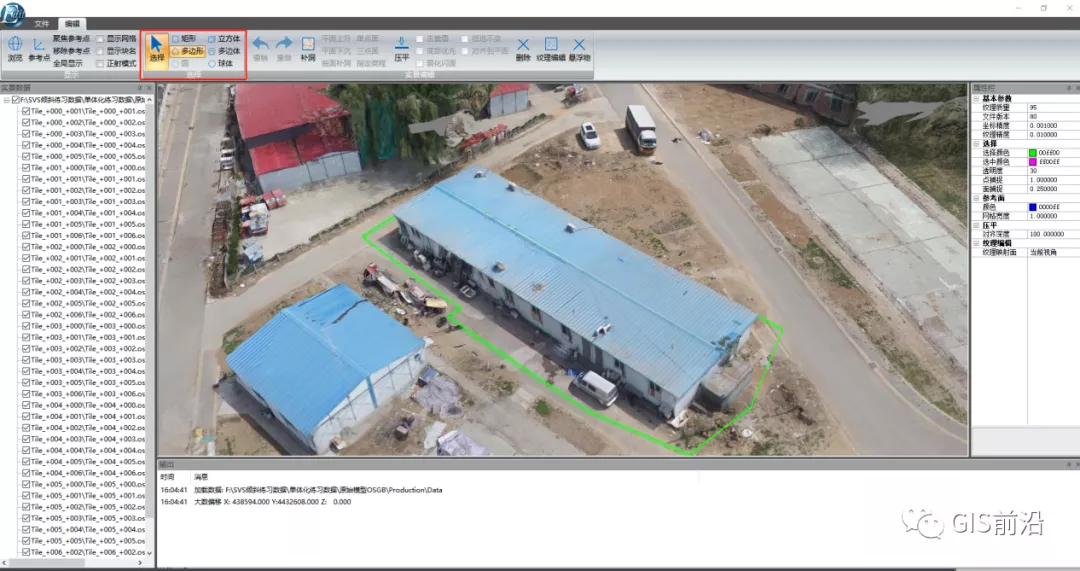
? 可將選擇的范圍利用編輯欄中的“壓平”按鈕進行對應的壓平操作。
圖片
? 可將選擇的范圍利用編輯欄中的“懸浮物”按鈕進行對應的批量刪除操作。
? 可將選擇的范圍利用編輯欄中的“補洞”按鈕進行對應的修補破面操作。
3)紋理修飾
? 壓平后可直接點擊“紋理編輯”按鈕來調(diào)出Photoshop進行紋理的修飾功能,修飾完成后直接將Photoshop默認保存即可。

4)成果輸出
? 修飾完成后的實景會自動默認保存,關閉工程即可,或者將成果輸出其他種類格式例如osgb、obj、3Dtile、skyline等平臺常用格式即可。
3-4)質(zhì)量檢查
1)數(shù)據(jù)加載
? 在軟件主界面點擊“新建檢查工程”即可。

? 后直接將成功數(shù)據(jù)拖入對應數(shù)據(jù)欄中即可完成數(shù)據(jù)加載工作。
圖片
2)標記檢查
? 在成果數(shù)據(jù)瀏覽中可直接鼠標雙擊快速的進行問題標注以及范圍截圖功能。

3)報告輸出
? 最后可將檢查的數(shù)據(jù)以文檔形式或者記錄文件形式輸出檢查報告,用于反饋和修改。
圖片 


圖片
四、成果對比
原始數(shù)據(jù)的建筑容易出現(xiàn)紋理不清晰,結構扭曲等現(xiàn)象,針對這種結構問題我們利用單體化來處理后得到的效果;如圖所示。
修改前
修改后
修改前
修改后
修改前
修改后

成都途遠GIS是一家專業(yè)致力于無人機航空攝影測繪、航空數(shù)據(jù)處理、GIS地理信息系統(tǒng)研發(fā)、數(shù)字孿生城市制作、數(shù)字沙盤模型等業(yè)務的創(chuàng)新型科技公司,為您提供一站式地理信息服務。
本文鏈接:http://www.aiquka.com/blog/421.html
本文標簽:實景三維